Comment réparer les notifications Facebook ne fonctionnant pas

- 1409
- 340
- Rayan Lefebvre
Avez-vous cessé de recevoir des notifications Facebook sur votre navigateur Web pour smartphone ou bureau? Vous pouvez avoir désactivé les alertes de l'application dans les paramètres de votre téléphone ou la configuration du navigateur. Il y a aussi d'autres causes, et nous vous montrerons comment résoudre le problème.
Souvent, Facebook ne peut pas envoyer de notifications parce que vous avez activé le mode DND ou la faible puissance, l'application Facebook a des problèmes, ou votre navigateur restreint les autorisations d'alerte. Vous apprendrez à résoudre ces problèmes dans ce guide.
Table des matières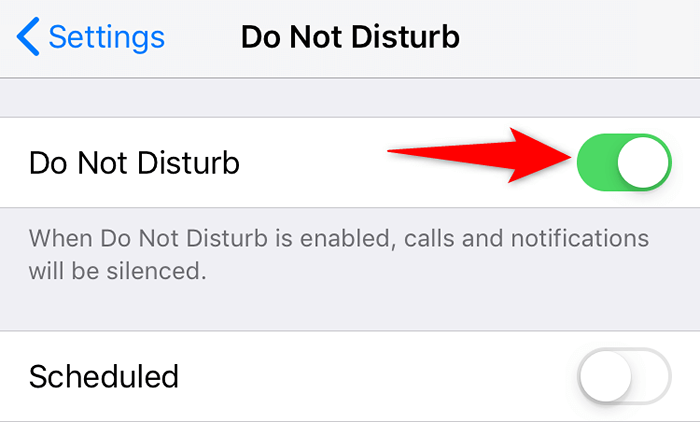
Désactiver DND sur Android
- Tirez vers le bas du haut de l'écran de votre téléphone.
- Appuyez sur les tuiles de ne pas déranger pour désactiver le mode.
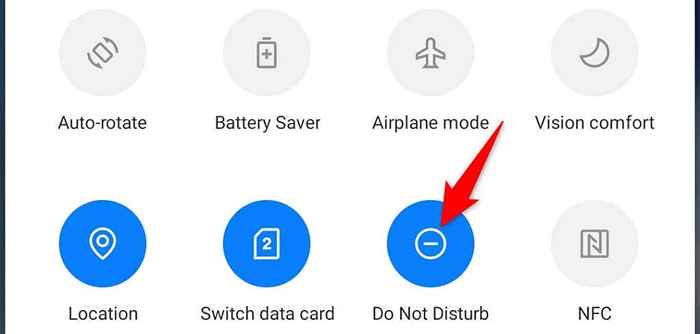
Désactiver le mode d'économie de batterie sur votre téléphone
Le mode d'économie de batterie sur iPhone et Android essaie de faire utiliser votre téléphone aussi moins d'énergie que possible. Cela se produit généralement au prix de la restriction des fonctionnalités de vos applications.
Il vaut la peine de déplacer cette option pour voir si vous commencez à recevoir des notifications Facebook.
Éteignez l'économiseur de batterie sur iPhone
- Ouvrez les paramètres de votre iPhone.
- Taper la batterie.
- Basculer de l'option de mode faible puissance.
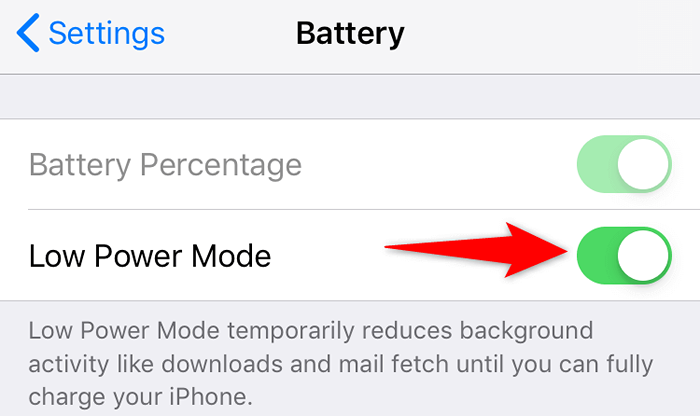
Éteignez l'économiseur de batterie sur Android
- Tirez vers le bas du haut de l'écran de votre appareil.
- Appuyez sur la batterie épargnée pour désactiver le mode.
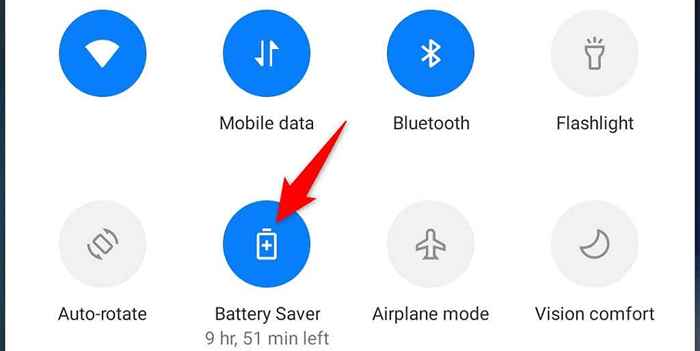
Activer les notifications Facebook sur Android, l'iPhone et le bureau
Votre iPhone Apple, votre appareil Android et vos navigateurs Web de bureau vous permettent de choisir les sites dont vous souhaitez recevoir des alertes. Vous ou quelqu'un d'autre peut avoir changé un paramètre sur votre téléphone ou votre navigateur Web, bloquant les alertes Facebook.
Ajuster cette option d'alerte sur votre téléphone ou votre navigateur, et vos notifications reprendront. Voici comment.
Activer les notifications Facebook sur iPhone
- Paramètres d'accès sur votre iPhone.
- Sélectionner les notifications.
- Appuyez sur Facebook sur la liste.
- Activer l'option de notifications d'autorisation.
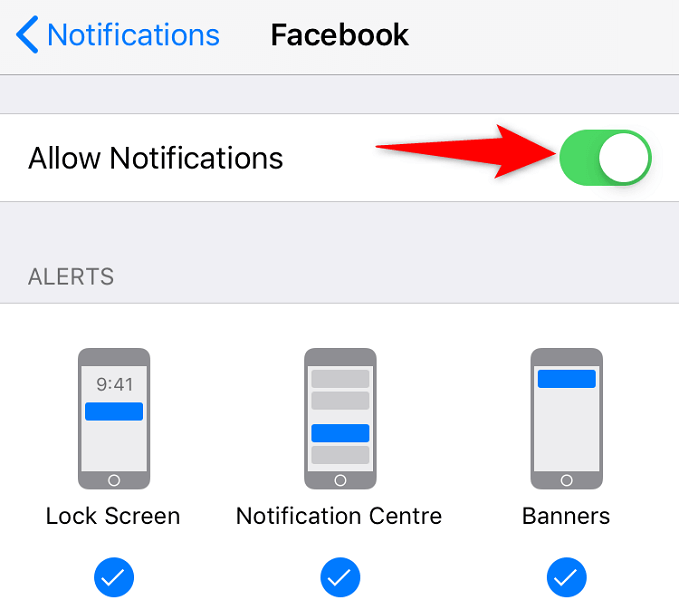
Activer les notifications Facebook sur Android
- Ouvrez les paramètres sur votre téléphone Android.
- Accédez aux applications et notifications> Facebook. Si vous ne trouvez pas cette application sur la liste, appuyez sur toutes les x applications (où x est le numéro de vos applications) pour trouver l'application.
- Appuyez sur Notifications sur la page de l'application de Facebook.
- Basculez sur l'option de notifications «Facebook».
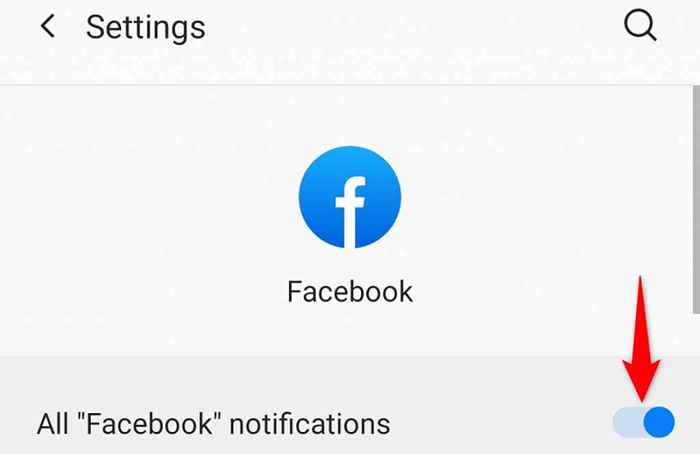
Débloquer les alertes Facebook sur votre navigateur Web de bureau
Les étapes pour activer l'autorisation de notification varient selon le navigateur. Ici, nous vous montrerons comment activer les alertes Facebook dans Google Chrome.
- Lancez Chrome, accédez au site Facebook et connectez-vous à votre compte.
- Sélectionnez l'icône de cadenas à côté de la barre d'adresse dans Chrome.
- Choisissez les paramètres du site dans le menu qui s'ouvre.
- Sélectionnez Autoriser dans le menu déroulant à côté des notifications.
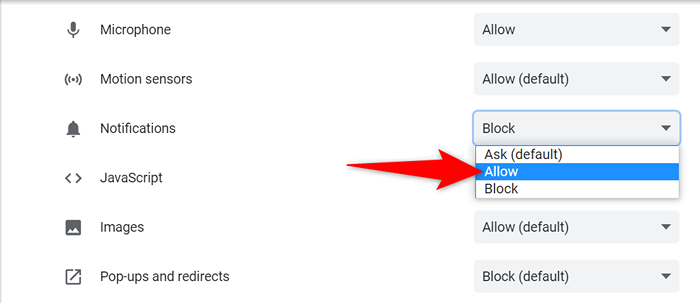
Allumez les notifications dans l'application mobile Facebook
L'application mobile de Facebook a des paramètres de notification intégrés que vous pouvez personnaliser. Il est possible qu'une ou plusieurs de ces options soient désactivées, vous empêchant d'obtenir certaines notifications.
Vous pouvez basculer sur toutes les options d'alerte de l'application, ce qui devrait résoudre votre problème.
- Lancez l'application Facebook sur votre téléphone et appuyez sur votre icône de profil dans le coin supérieur droit.
- Accédez à Paramètres et confidentialité> Paramètres> Paramètres de profil> Paramètres de notification.
- Appuyez sur le type de notification que vous ne recevez pas.
- Basculer sur l'option Push pour activer les notifications push pour le type sélectionné. N'hésitez pas à activer d'autres options si vous le souhaitez.
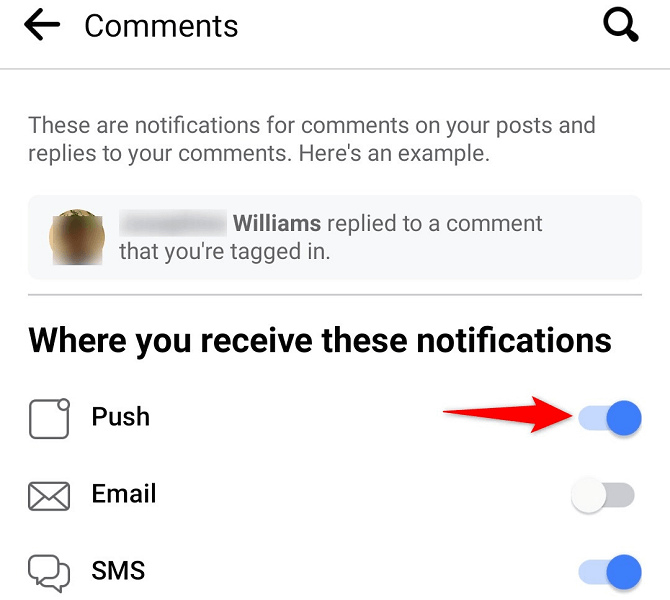
- Sélectionnez Push sur la page Paramètres de notification et basculez les notifications push muets si elle est activée.
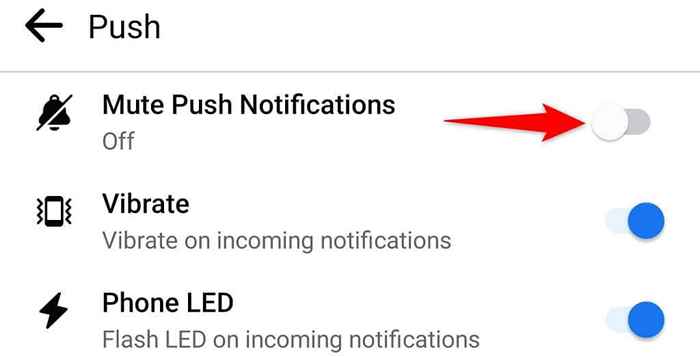
Permettez à l'application Facebook d'utiliser Internet en arrière-plan
L'application mobile de Facebook nécessite une connexion constante à Internet pour vous envoyer des mises à jour en temps opportun. Pour que cela fonctionne, votre téléphone iPhone ou Android doit permettre à l'application d'utiliser votre connexion Internet en arrière-plan.
Heureusement, iOS et Android ont des options dans leurs applications de paramètres respectives pour faire basculer les données d'arrière-plan pour les applications installées. Voici comment activer cette fonctionnalité pour Facebook.
Activer les données d'arrière-plan pour Facebook sur iPhone
- Ouvrez les paramètres et appuyez sur Facebook.
- Bascule sur l'option de rafraîchissement de l'application d'arrière-plan.
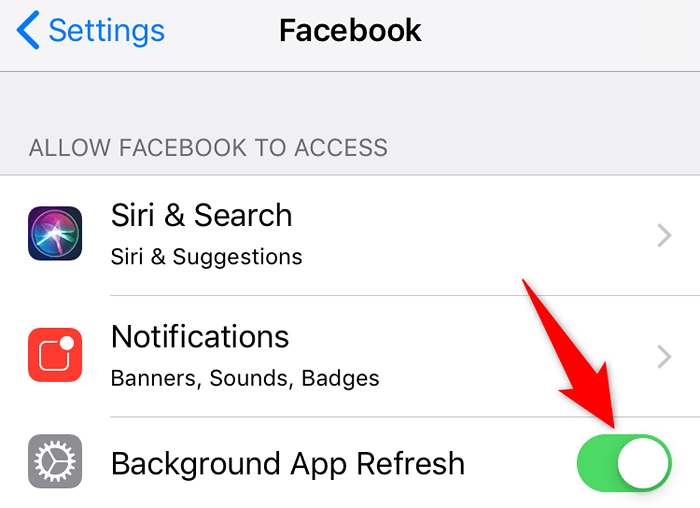
Activer les données d'arrière-plan pour Facebook sur Android
- Lancez les paramètres et accédez aux applications et notifications> Facebook> Données mobiles et Wi-Fi.
- Allumez l'option de données d'arrière-plan.
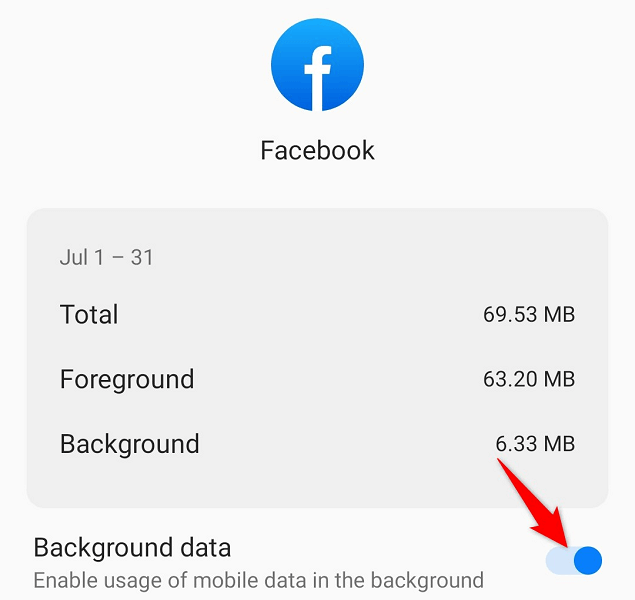
Effacer le cache de l'application Facebook sur Android
Les fichiers de cache aident vos applications à être plus rapides et plus efficaces. Parfois, ces fichiers sont corrompus, provoquant divers problèmes. Votre problème de notification Facebook peut être le résultat du cache problématique de l'application Facebook.
Heureusement, vous pouvez résoudre le problème en supprimant le cache d'application sur votre téléphone. Notez que vous ne pouvez le faire que sur Android car l'iPhone ne vous permet pas d'effacer le cache de l'application. De plus, vous ne perdez pas les données de votre compte lorsque vous supprimez le cache.
- Paramètres d'accès et dirigez-vous vers les applications et notifications> Facebook.
- Appuyez sur Storage et Cache sur la page de l'application.
- Sélectionnez Clear Cache pour supprimer les fichiers de cache de l'application.
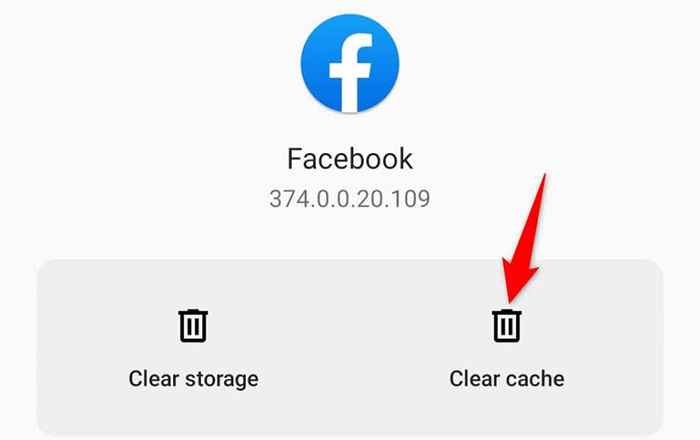
- Si votre problème persiste, supprimez le stockage de l'application en appuyant sur un stockage clair. Notez que cela vous enregistrera de votre compte Facebook dans l'application.
Mettez à jour l'application Facebook sur iPhone et Android
Les mises à jour des applications résolvent souvent de nombreux bogues et problèmes existants dans vos applications. Le problème d'alerte de Facebook peut être un problème de base, que vous pouvez résoudre en obtenant la dernière version de l'application à partir de votre App Store respectif.
Il est rapide, facile et gratuit à télécharger et à installer des mises à jour d'applications sur iPhone et Android.
Mettre à jour Facebook sur iPhone
- Ouvrez l'App Store sur votre iPhone.
- Appuyez sur l'onglet Mises à jour en bas.
- Sélectionnez Mise à jour à côté de Facebook.
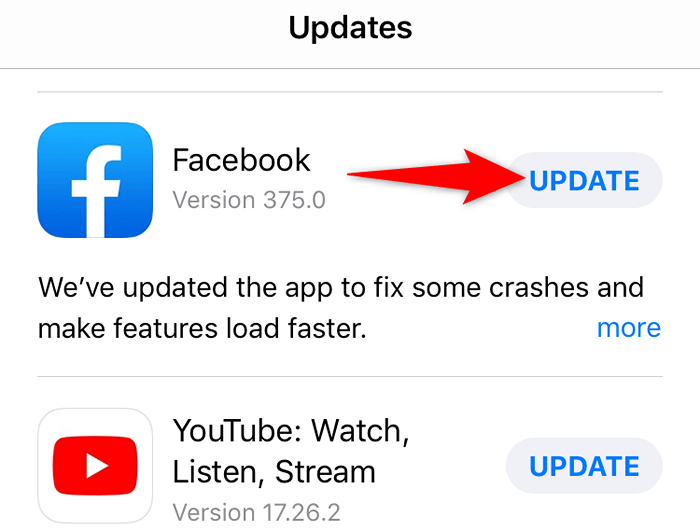
Vous exécutez déjà la dernière version de l'application si vous ne voyez pas Facebook sur la page des mises à jour.
Mettre à jour Facebook sur Android
- Ouvrez le Google Play Store sur votre téléphone.
- Recherchez Facebook et appuyez sur l'application sur la liste.
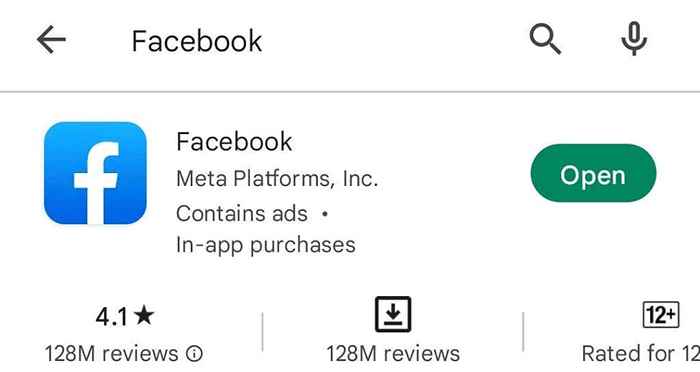
- Choisissez la mise à jour pour mettre à jour l'application.
Le bouton de mise à jour n'apparaît pas si votre application Facebook est déjà à jour.
Réinstallez l'application Facebook sur iPhone et Android
La mise à jour de l'application ne résoudra pas votre problème de notification si le problème est causé par les fichiers principaux de l'application. Dans ce cas, vous devrez supprimer et réinstaller l'application sur votre iPhone ou votre téléphone Android. Cela supprime tous les fichiers d'application de votre téléphone et apporte des fichiers de travail.
Réinstallez Facebook sur iPhone
- Appuyez et maintenez Facebook sur votre écran d'accueil jusqu'à ce que les icônes de votre application commencent à secouer.
- Sélectionnez X dans le coin supérieur-gauche de Facebook et choisissez Supprimer dans l'invite.
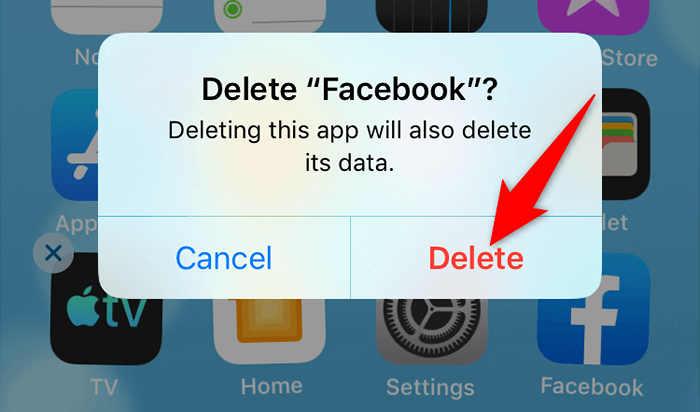
- Ouvrez l'App Store, recherchez Facebook et appuyez sur l'icône de téléchargement.
Réinstallez Facebook sur Android
- Appuyez et maintenez Facebook dans le tiroir de votre application.
- Sélectionnez une désinstallation dans le menu qui s'ouvre.
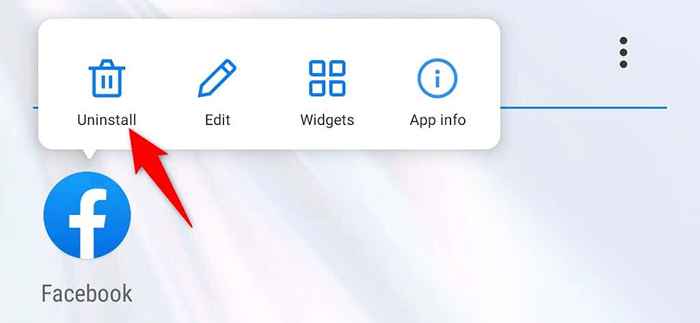
- Choisissez OK dans l'invite.
- Ouvrez le Play Store, recherchez Facebook et appuyez sur Installer.
Corrigez les notifications Facebook et commencez à obtenir des mises à jour opportunes
Si vous êtes un utilisateur passionné de Facebook et que vous comptez sur la plate-forme pour vos tâches, manquer même une seule notification importante peut vous coûter beaucoup. Heureusement, vous pouvez résoudre la plupart des problèmes d'alerte en ajustant les options sur votre navigateur Web pour smartphone ou bureau, comme expliqué ci-dessus.
Une fois que vos notifications reprennent, vous pourrez sauter sur ces événements de dernière minute, souhaiter à quelqu'un le jour de son anniversaire et en faire plus.
- « Comment réparer l'hôte du service (sysmain) Utilisation du disque élevé dans Windows 11/10
- 6 façons de corriger le code de résultat VirtualBox E_Fail (0x80004005) Erreur dans Windows »

